Alle kan lide gode sort -hvide fotos, men de fleste digitale kameraer kan kun producere farvefotos. Denne artikel viser dig nogle enkle ideer til konvertering af farvefotos til sort / hvid.
Trin
Metode 1 af 5: Brug Photoshop's "Sort & hvidt justeringslag"
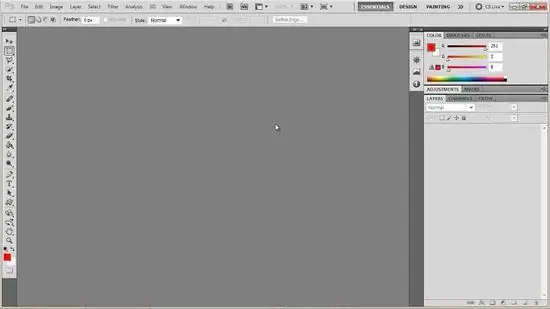
Trin 1. Åbn Photoshop
Du kan finde den i mappen "Programmer" på en Mac eller i menuen "Start" på Windows.

Trin 2. Åbn det foto, du vil ændre
Vælg "Åbn" i menuen "Filer". Billedet vises på Photoshop -skrivebordet.
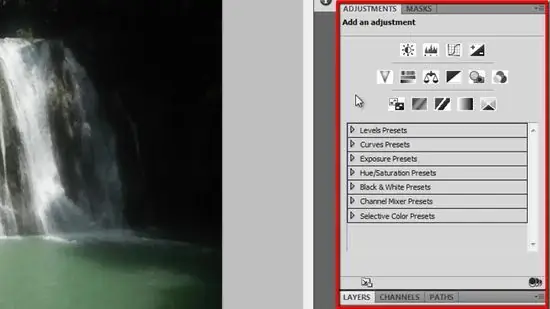
Trin 3. Åbn "Justeringer
Klik på menuen "Vindue". Hvis menuen ikke er markeret, skal du vælge "Justeringer." Vinduet "Justeringer" åbnes.

Trin 4. Tilføj "Justeringslag sort / hvid
"I vinduet" Justeringer "skal du klikke på knappen" Justering sort / hvid ", der viser:
- Dit foto bliver nu sort og hvidt.
- Ved hjælp af flere farveoptagere kan du ændre sort -hvidbalancen på et foto baseret på grundlæggende farveoplysninger.
Metode 2 af 5: Brug Photoshop's "Hue/Saturation Layer"

Trin 1. Tilføj en "Justeringslag nuance/mætning
"Start med det originale farvefoto, åbn derefter vinduet" Justering ", og klik på knappen" Farvetone/mætning "for at oprette et nyt" justeringslag ".

Trin 2. Fjern farvemætning
Træk Saturation -launcheren, indtil den klæber til venstre. Nu bliver dit foto sort og hvidt.
Selvom denne indstilling ikke har meget kontrol over “Justeringslaget sort / hvid”, er der en chance for at få vist et foto senere, hvis du efterlader lidt farve, og resultaterne kan nogle gange se ret søde ud
Metode 3 af 5: Brug Photoshop's "Layer Channel Mixer"

Trin 1. Tilføj "Adjustment Layer Channel Mixer"
"I vinduet" Justeringer "skal du klikke på knappen" Kanalmixer "for at oprette et nyt" Kanalmixer "-lag.

Trin 2. Klik på knappen "Monokrom" i vinduet "Kanalmixer", og konfigurer derefter "RGB" -starteren, eller brug en af forudindstillingerne fra menuen
Ligesom at bruge "Justeringslaget sort / hvid" giver kontrolelementerne fleksibilitet til at justere det endelige udseende af fotoet. Skiftet lidt, vil resultaterne ændre sig betydeligt. Så brug det med omtanke.
Metode 4 af 5: Brug Google Picasa
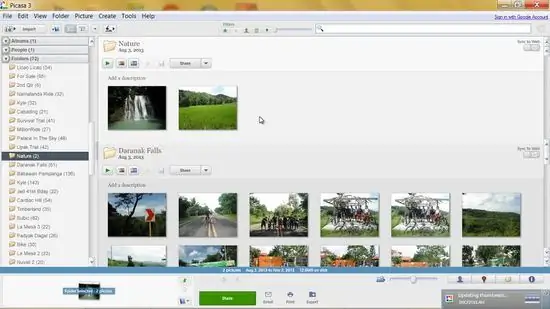
Trin 1. Download Picasa fra Google.com
Installer det i henhold til proceduren, og åbn det derefter.
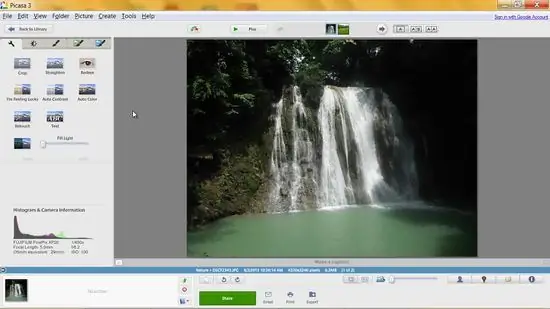
Trin 2. Åbn billedet i Picasa
Vælg "Føj fil til Picasa …" i menuen "Filer"
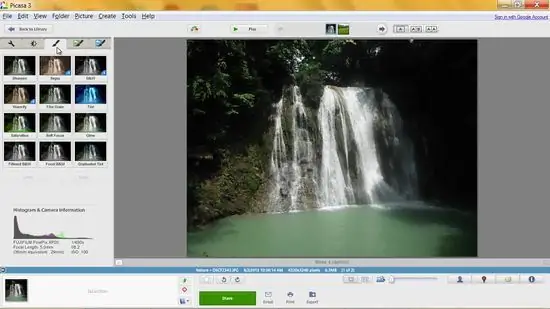
Trin 3. Inde i Picasa -vinduet skal du klikke på fanen "Billedbehandling" i midten (penselikonet)

Trin 4. Filtrer fotos
Klik på en hvilken som helst "S / H" -indstilling for at se ændringerne med det samme.
Metode 5 af 5: Brug et andet fotoredigeringsværktøj
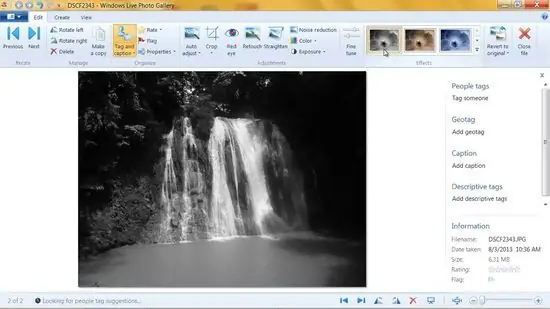
Trin 1. Læs dokumentationen
De fleste redigeringsværktøjer indeholder filtre til at gøre fotoet sort / hvidt. Det kan være så simpelt som en "sort / hvid" -knap eller mætningsindstilling. Eksperiment. Prøv at konfigurere launcheren og se, hvordan det går. Uanset hvad, kan du have det sjovt at gøre det.








